
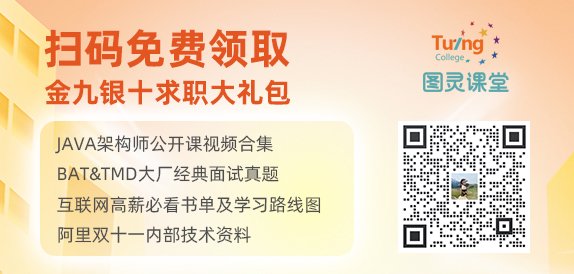
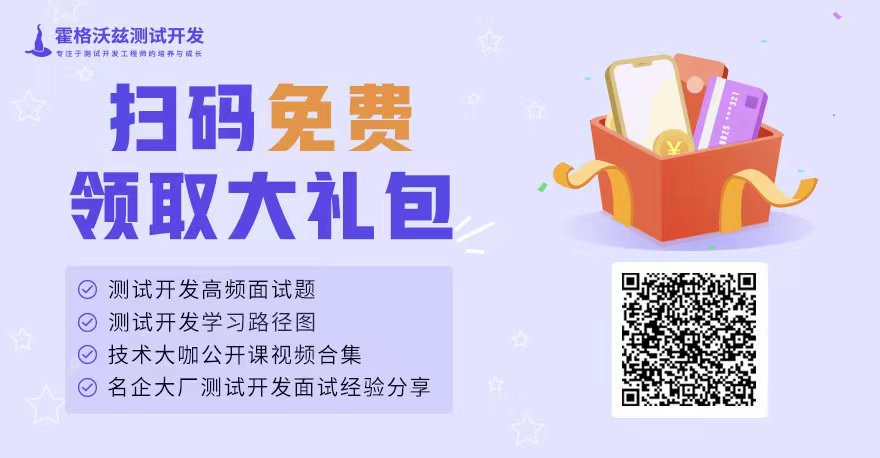
本篇文章介绍Go的环境安装和VSCode的配置使用。
1. Go语言环境安装所需环境:
Windows 10
Go语言安装包
VSCode安装包
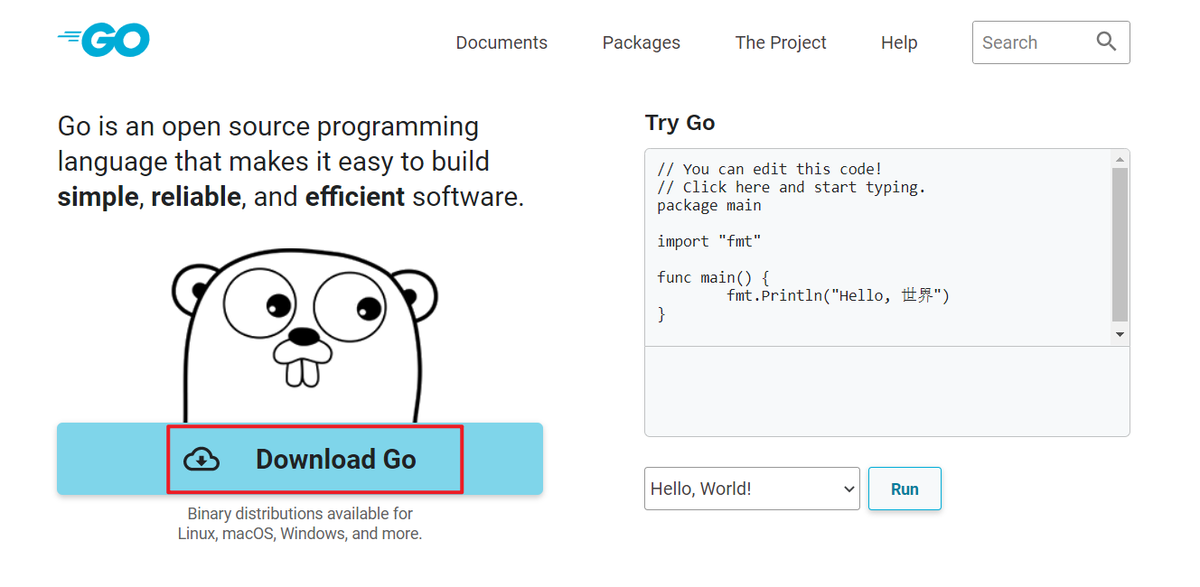
- 根据实际需求选择版本进行下载。
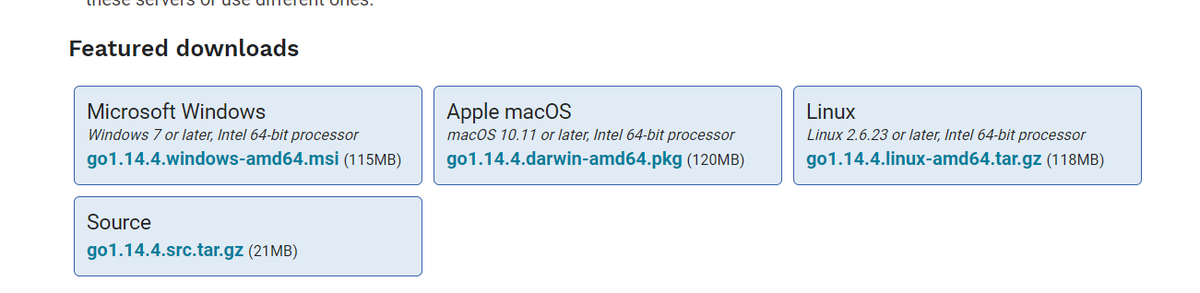
msi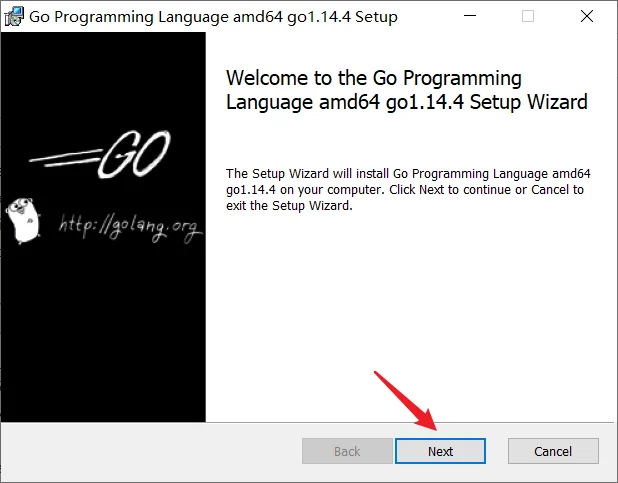
- 接受许可协议,下一步:
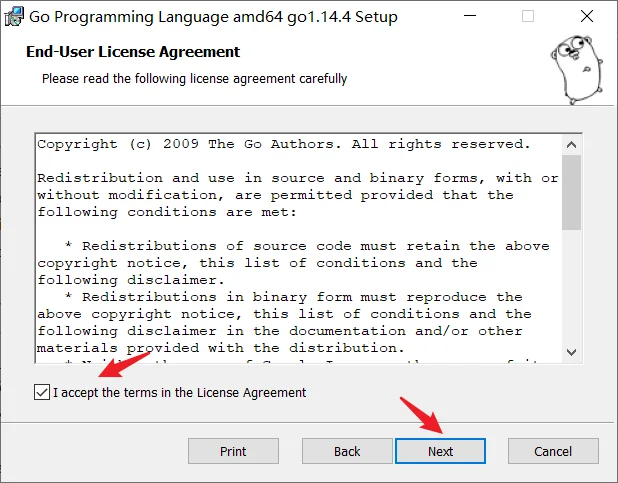
- 设置Go的安装路径(这里我选择默认设置),下一步:
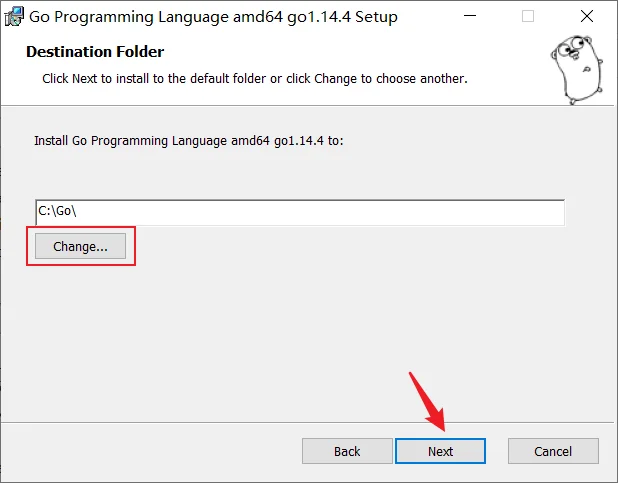
- 点击install,等待安装成功:
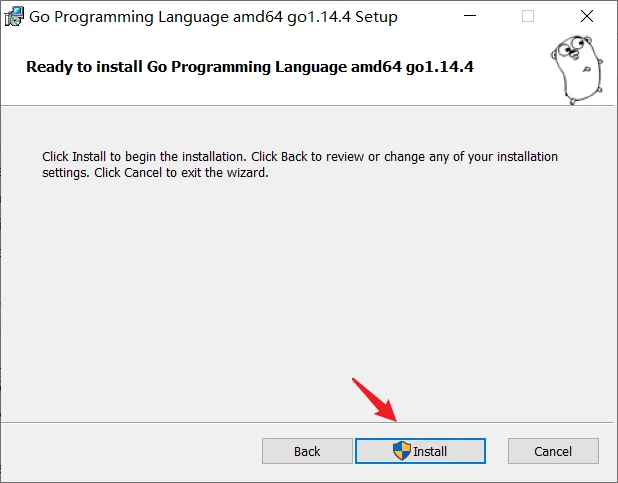
- 安装成功。
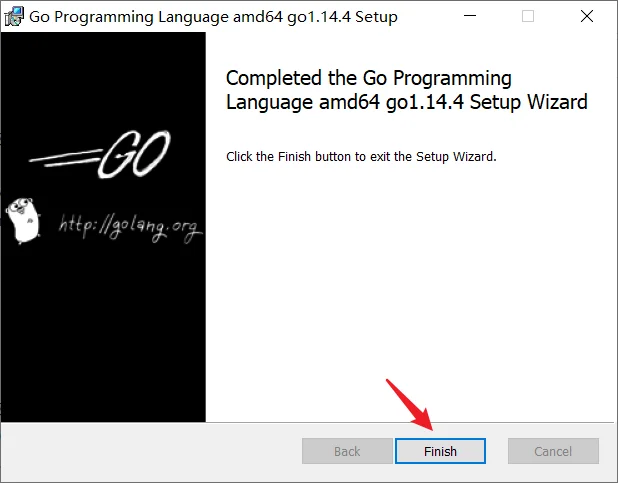
go version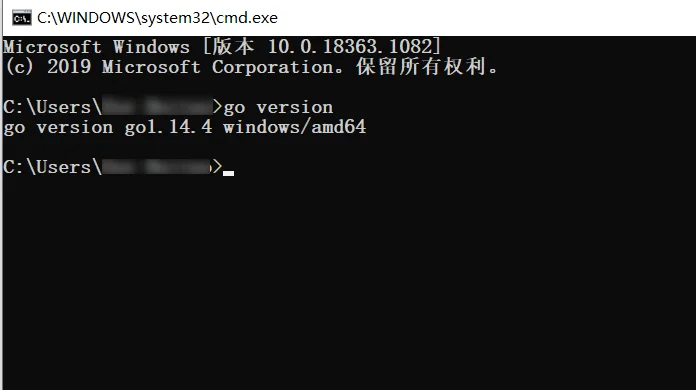
2.1. 默认的环境变量
通过 右键我的电脑 >> 属性 >> 高级系统设置 >> 环境变量,可以查看你的环境变量:
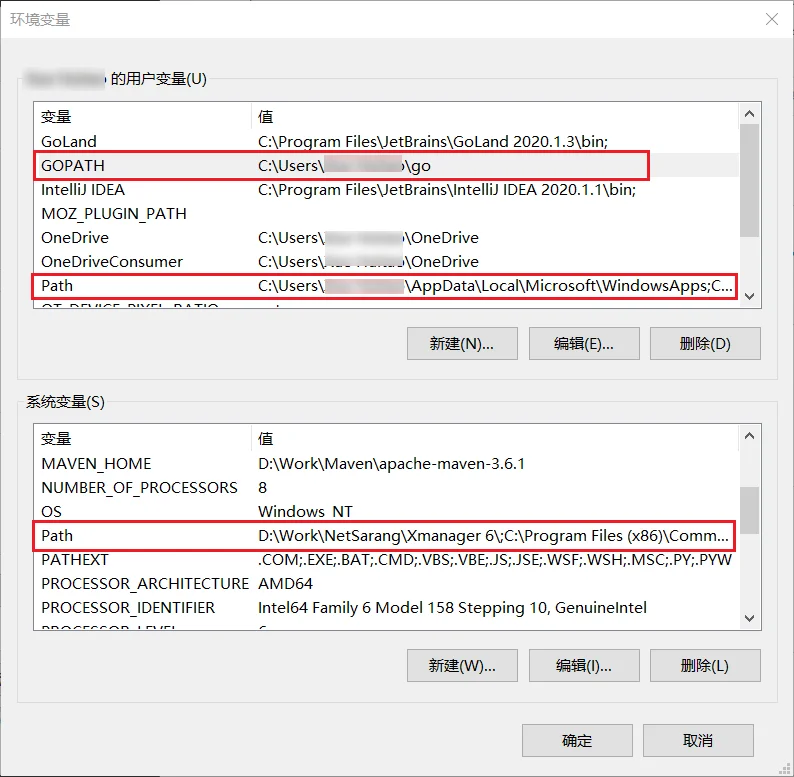
你安装Go时,会自动配置上面三处的环境变量(双击即可查看):
GOPATH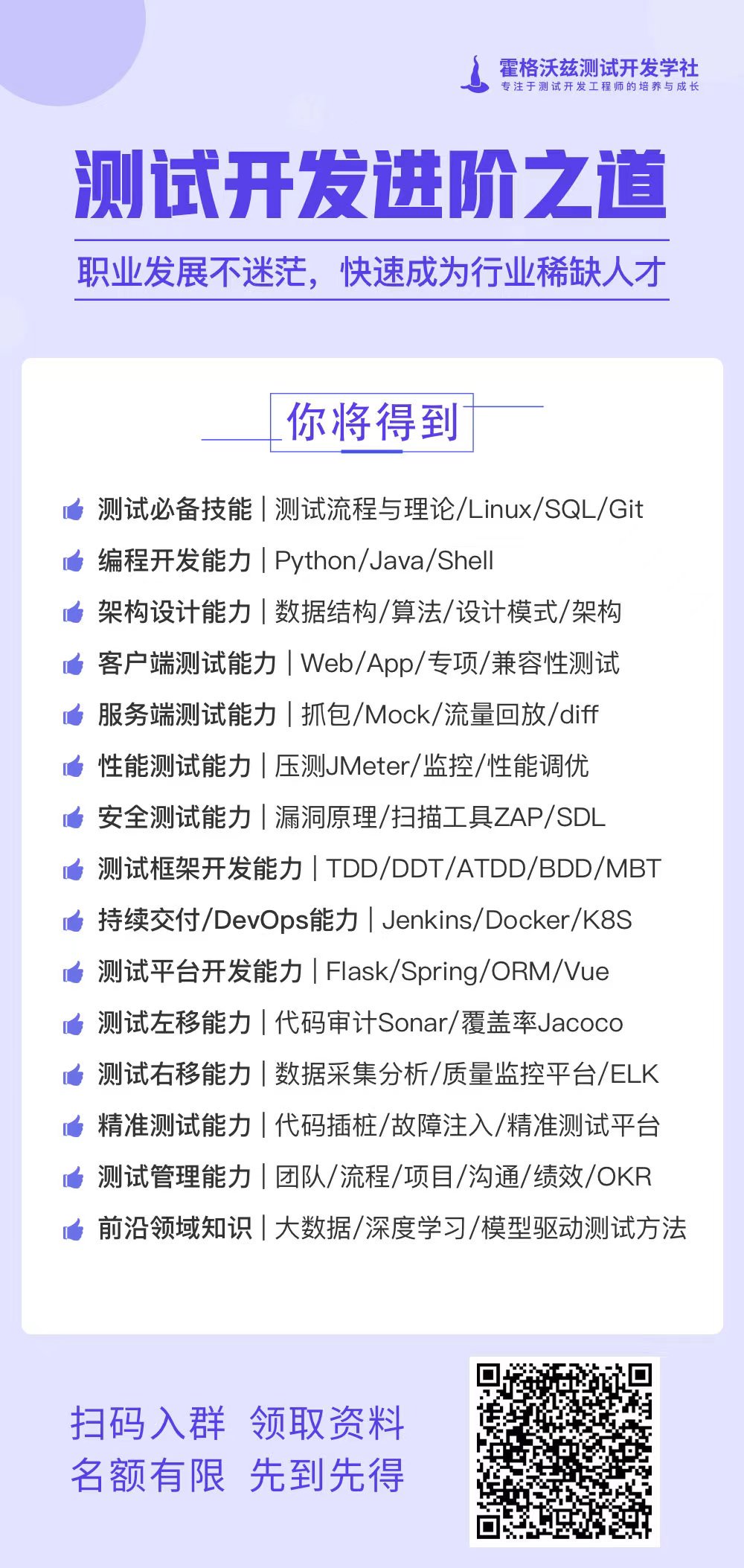
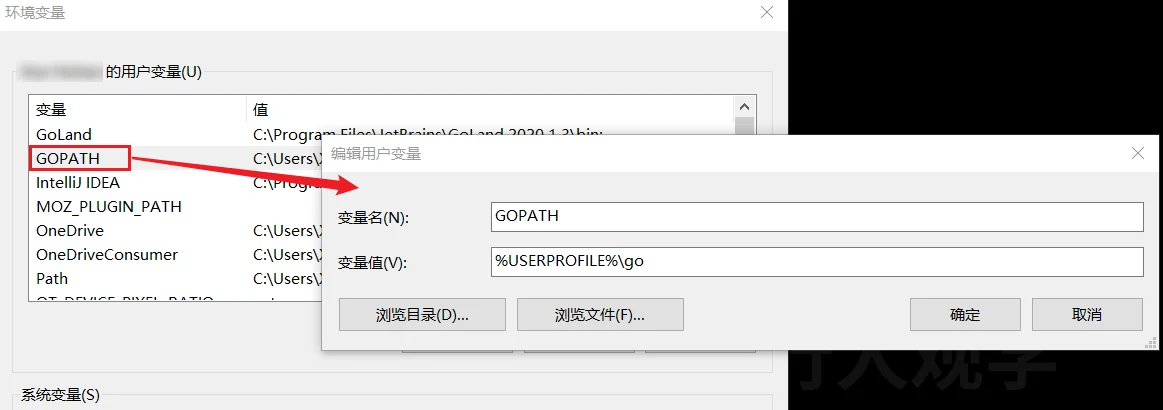
Path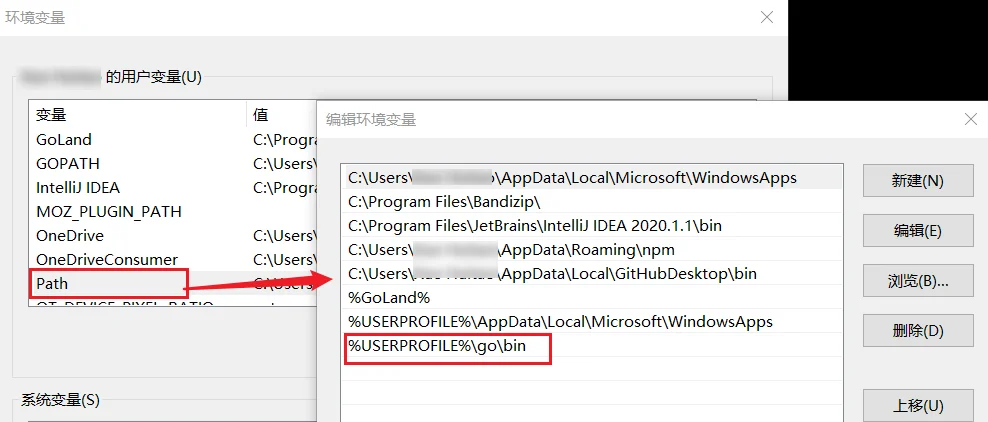
Path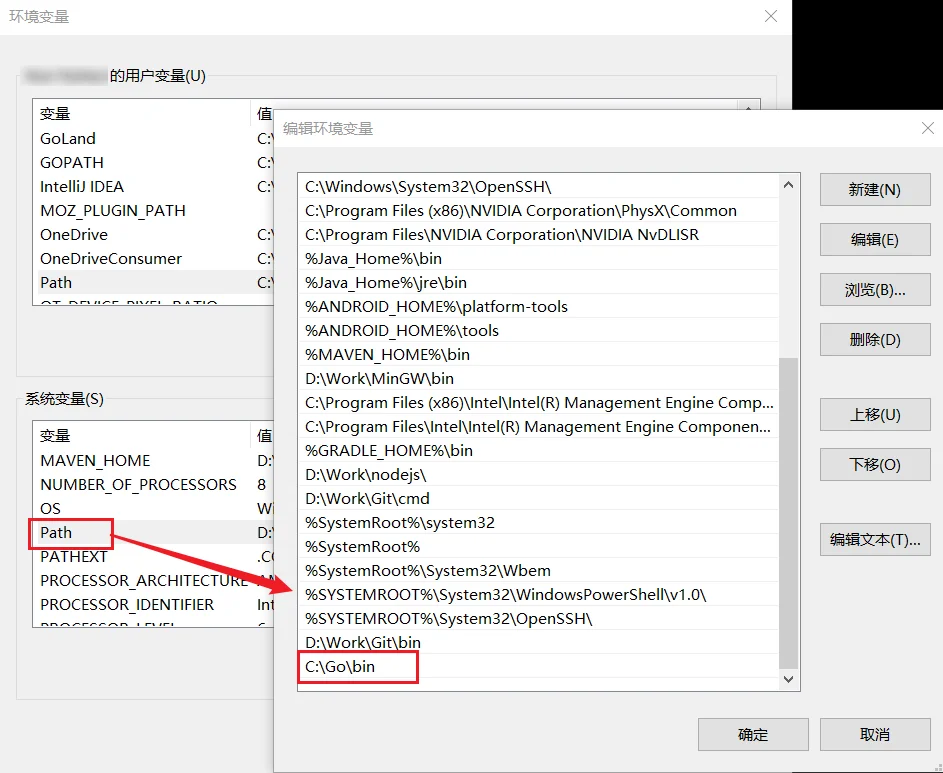
注:用户变量是当前登录的用户的变量;系统变量就是整个系统的变量。
下面介绍一下为什么要配置这些变量。
2.2. Go的环境变量解释
GOPATHGOPATH默认的配置是:
%USERPROFILE%go
goC:/Users/zhangsan/go
Path默认的配置是:
C:Gobin
bingo versiongo versionbin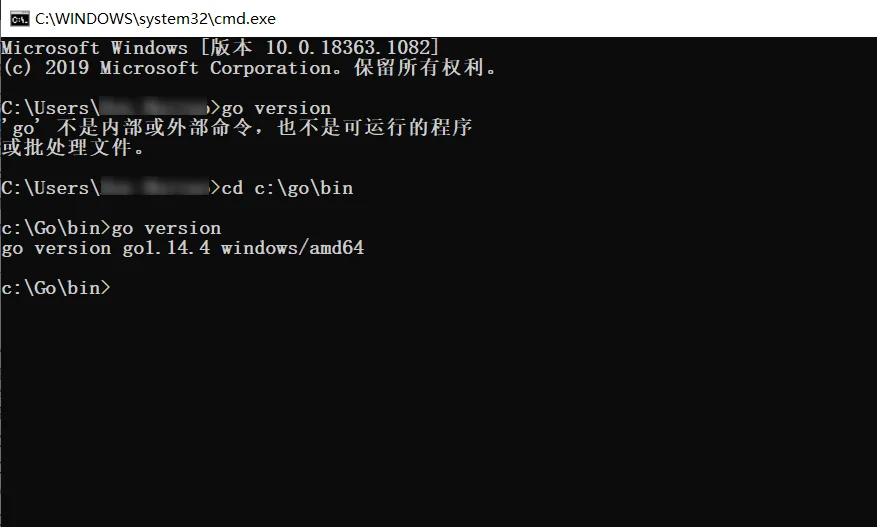
Path默认的配置是:
%USERPROFILE%gobin
GOPATHbin至于作用,则和上一个系统变量有同样的作用。
2.3. 我的Go环境变量
你可以按照默认配置来。下面是我的配置,为想自定义的同学提供一个思路。
1. 自定义GOPATH
GOPATH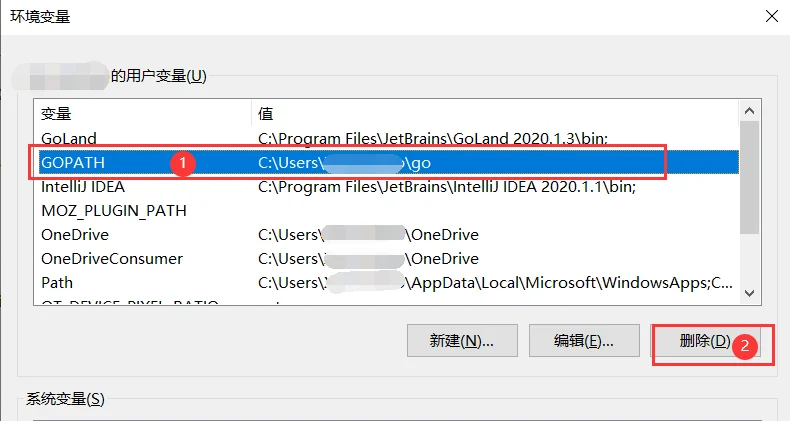
然后在系统变量中重新新建该变量(当然你可以继续在用户变量中修改),至于目录位置,则随心所欲:
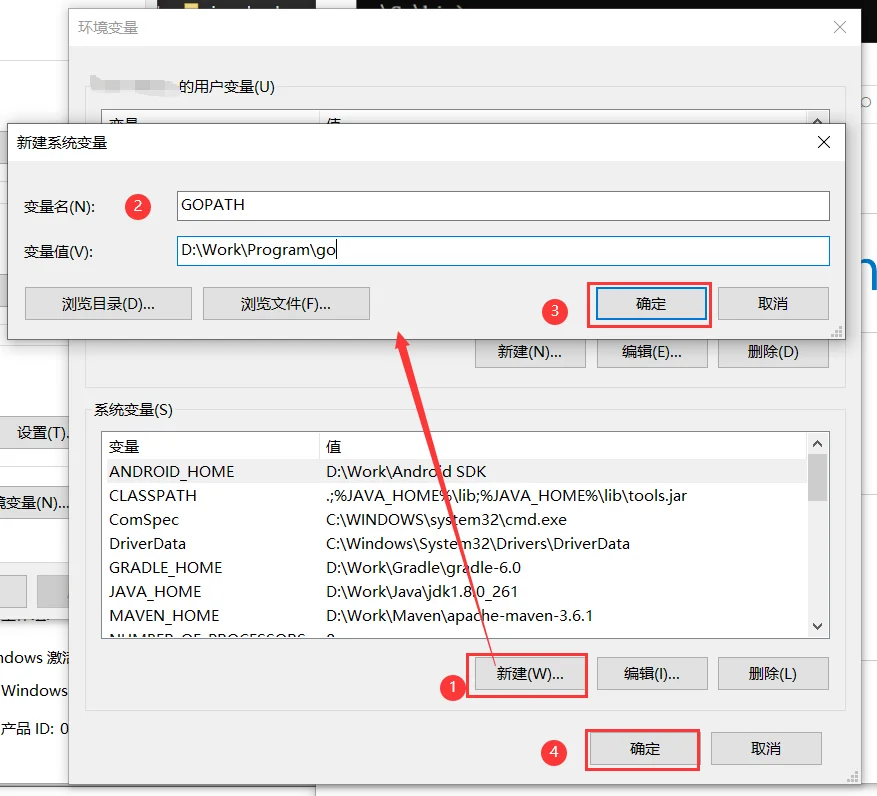
GOPATHbinGOPATHPath我将其删除:
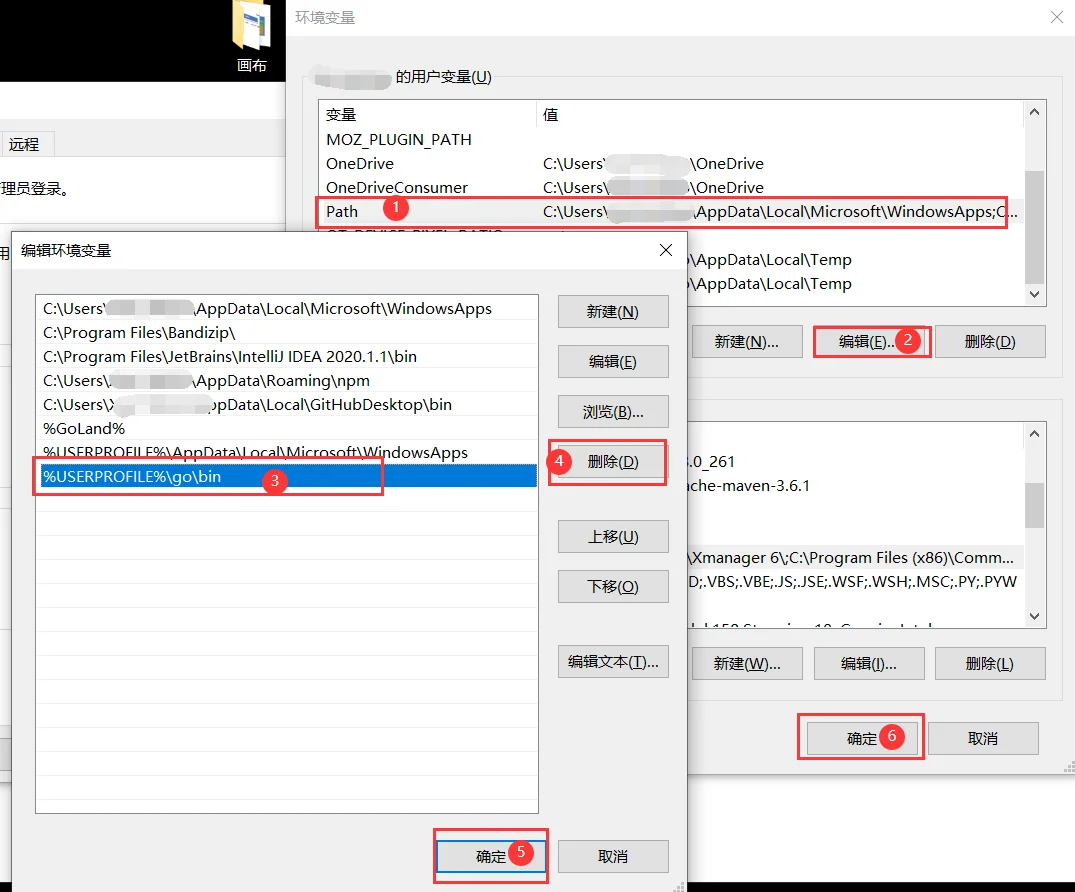
Path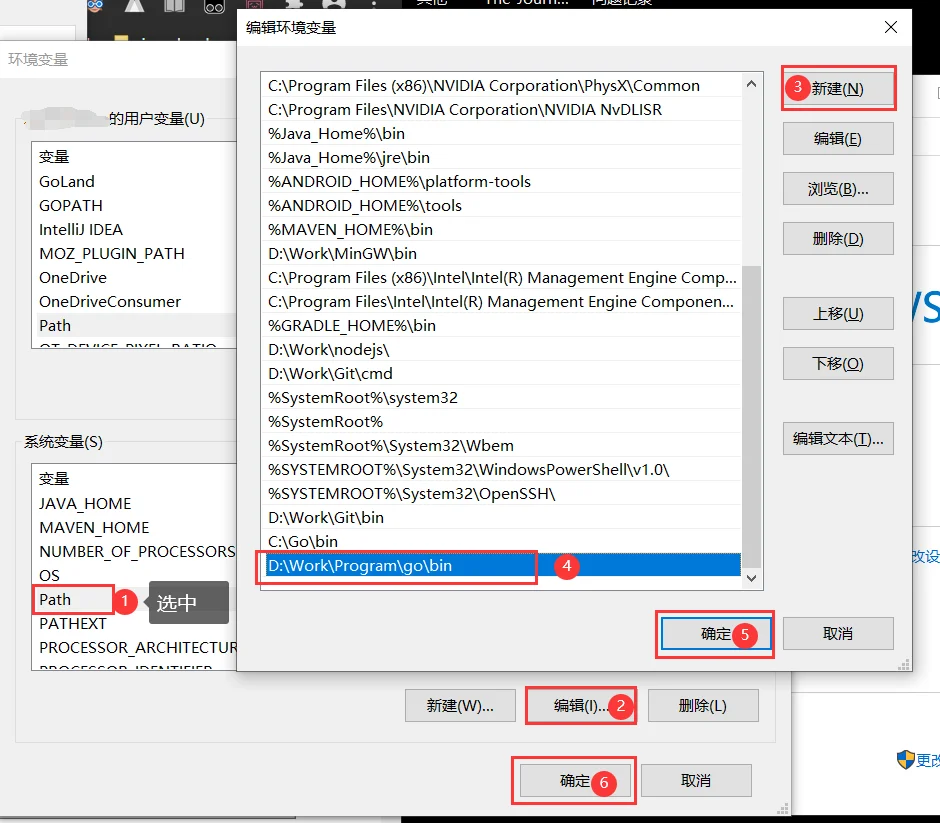
GOROOT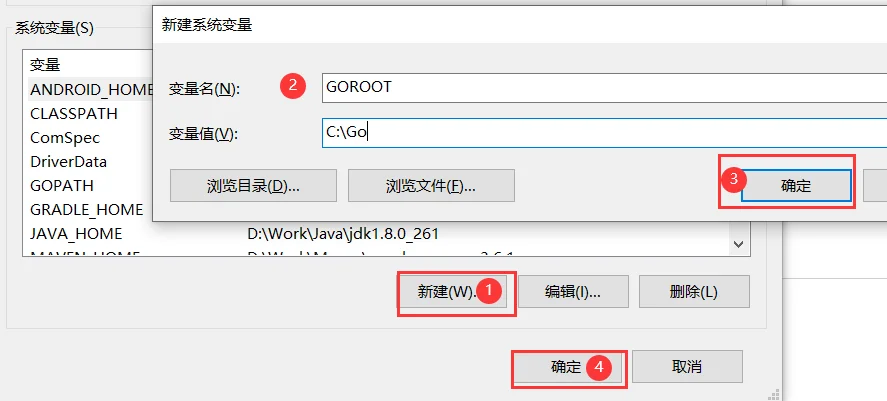
该环境变量指定了我的Go的安装目录。
3. 安装使用VSCode- 下载VScode并安装VSCode。
- 安装中文插件:
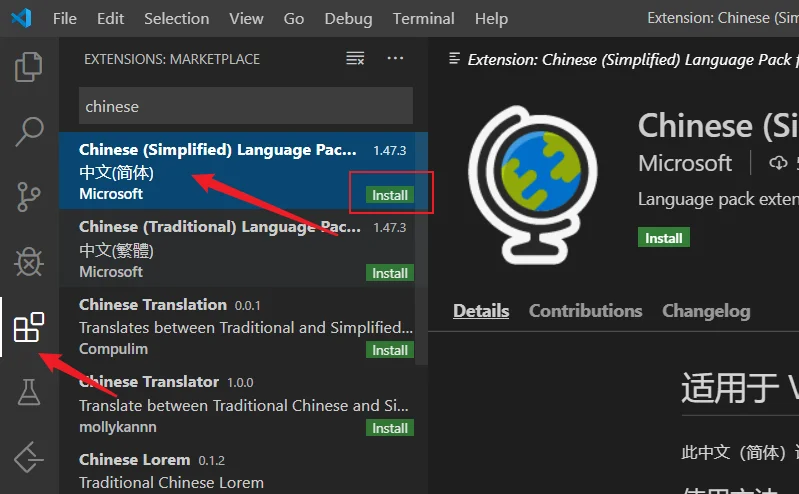
- 下载并安装Go插件:
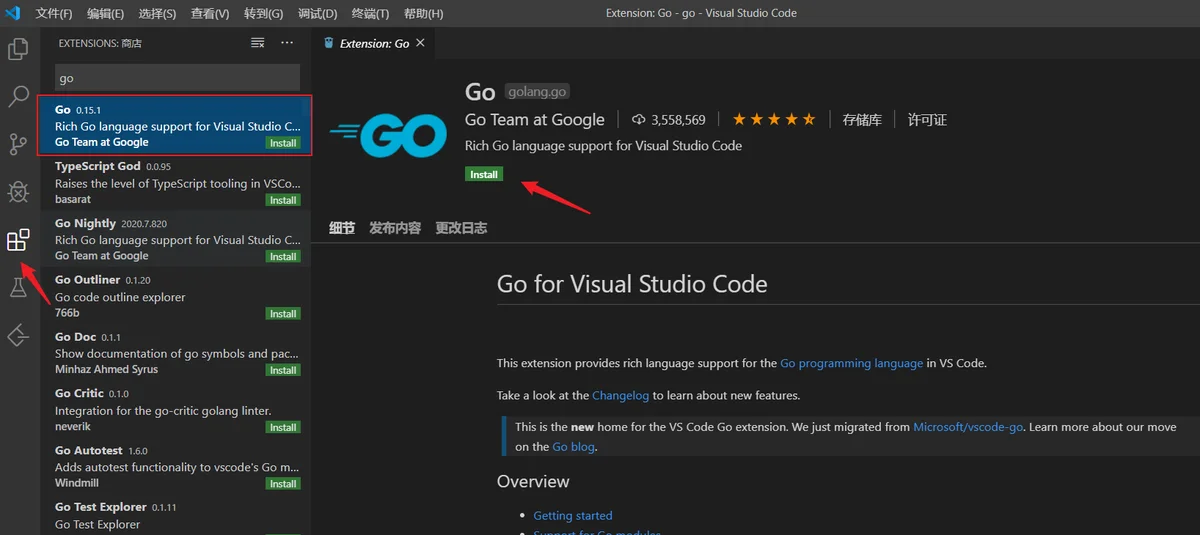
建议花点时间阅读Go for Visual Studio Code。
GOPATHD:WorkProgramgopkgbinsrc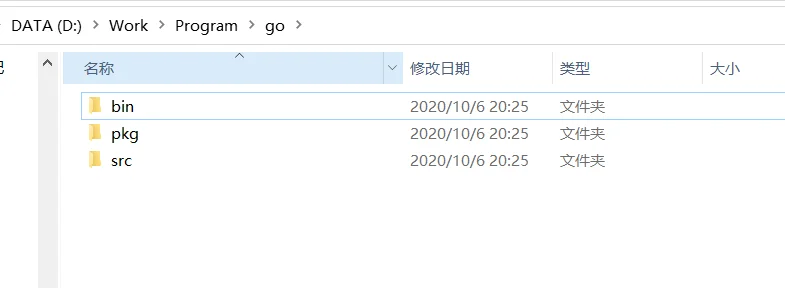
src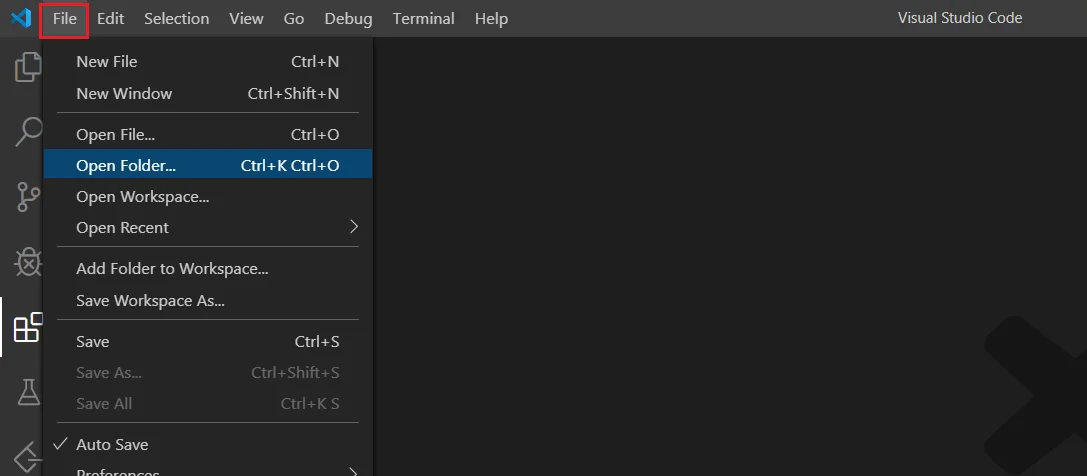
hellohellohelloworld.gopackage main
import "fmt"
func main() {
fmt.Println("Hello, World!!!")
}
- 保存,使用快捷键【Ctrl+`】打开终端,进行如下操作:
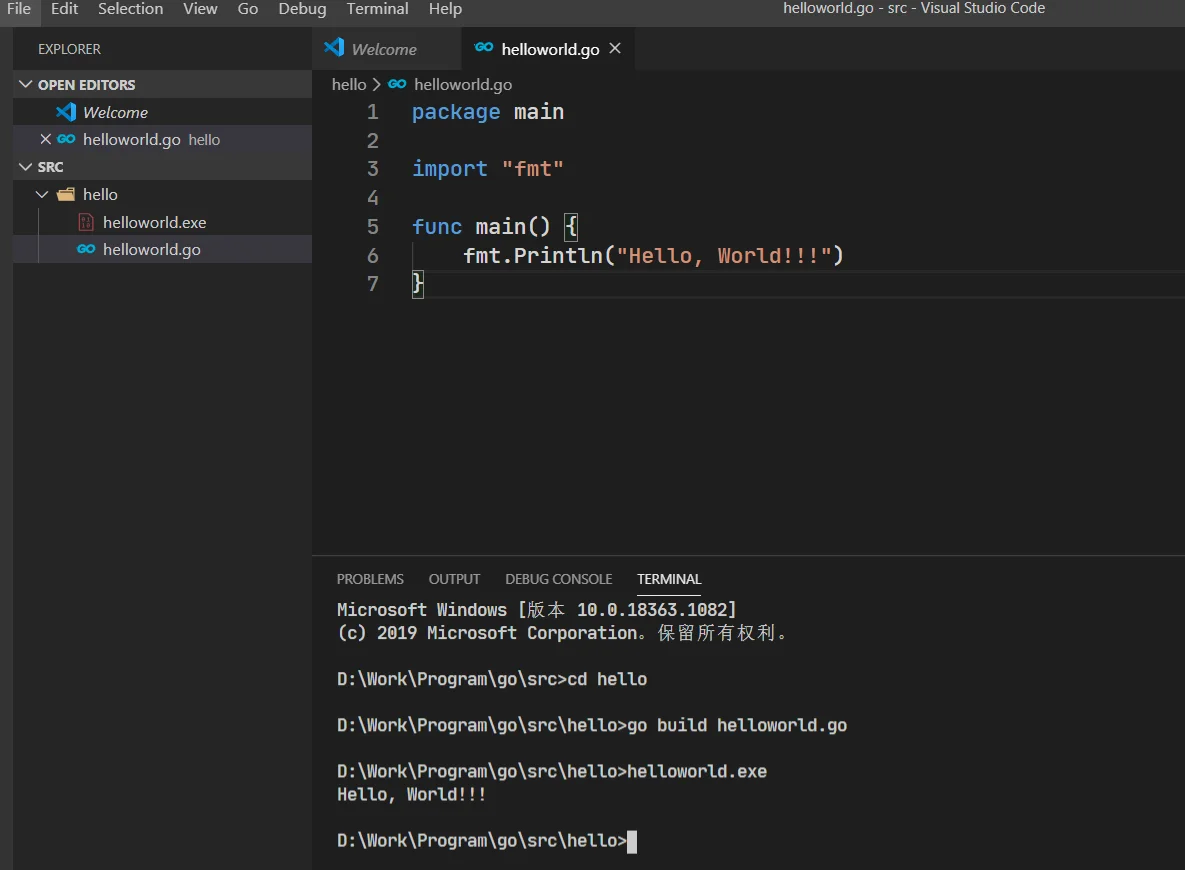
成功打印字符串!
4. 安装Go的相关插件helloworld.goAnalysis Tools Missing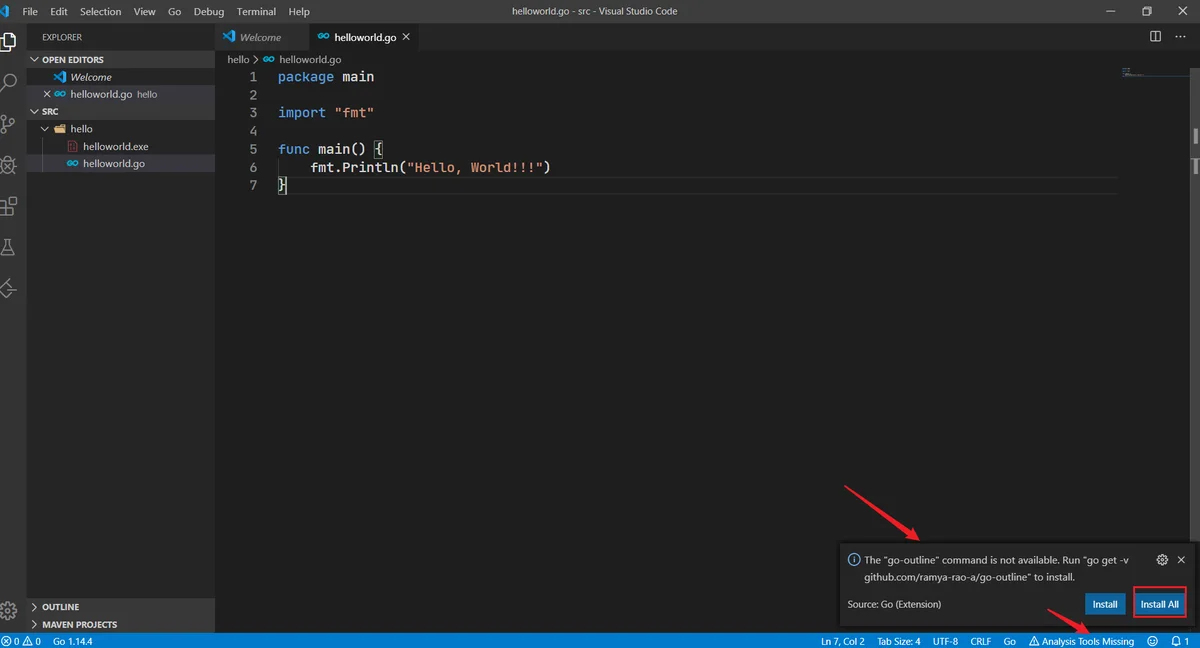
Install All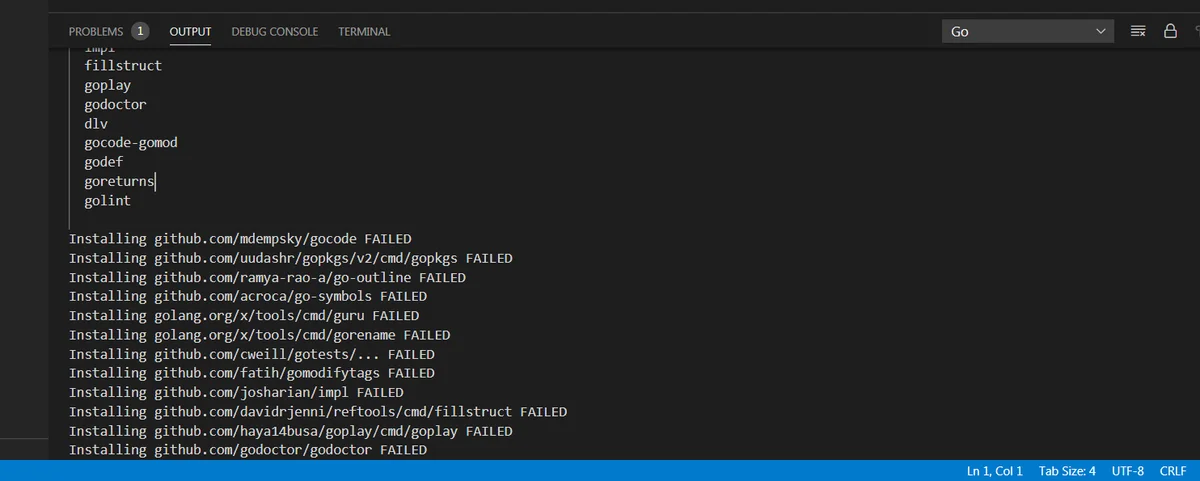
go envGOPROXYGOPROXY=https://proxy.golang.org,direct
这个访问不到,所以需要设置一个可以访问的,执行下面的命令:
go env -w GOPROXY=https://goproxy.cn,direct
Install All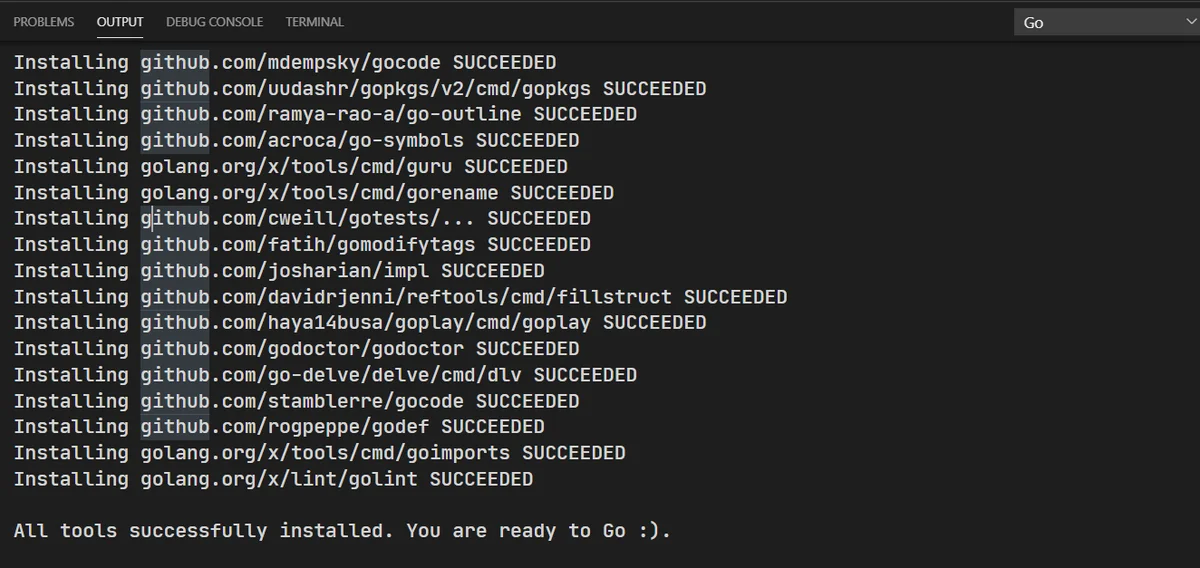
GOPATH/bin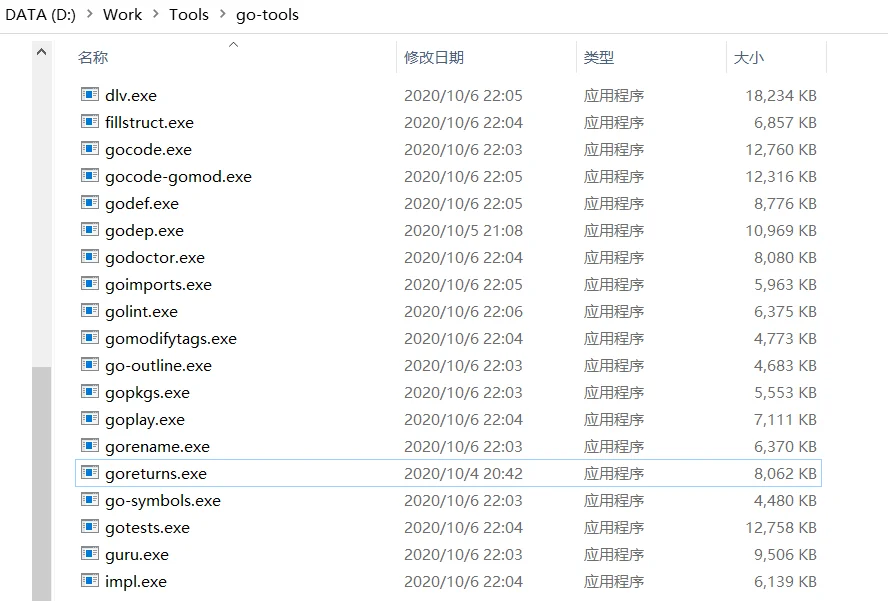
GOPATH/bin至此,Go语言的环境安装及相关VSCode配置就完成了。
如有错误,还请指正。
- 还没有人评论,欢迎说说您的想法!
